本文将向您讲述如何使用直播转推的能力,将这场直播转推到多家第三方平台同步直播。
前提条件
准备直播素材:一段正在直播的 URL 地址。
准备输出地址:云导播支持转推第三方平台,如视频号、微视、快手、斗鱼、虎牙等厂商,您需要获取到相应平台的推流地址。同时,云导播也支持自定义 RTMP 协议的转推地址,可以通过自定义转推地址来确保跑通直播流程。
步骤1:创建云转推项目
1. 进入智能创作用户端平台,并进入云直播 > 云转推。
2. 在云导播台列表页中单击创建转推项目,进入新建转推项目操作台。
步骤2:添加输入源
智能创作提供了一个直播测试地址(
https://liveplay.video-studio.myqcloud.com/live/demo1.flv)用于跑通云转推测试,下述内容将以该直播测试地址为例说明,更多输入源添加相关说明,请参见 跑通云转推-添加输入源。1. 单击左侧的添加主/备输入源视频,打开添加输入源弹窗。
2. 选择输入源类型为直播URL >直播拉流,填入直播拉流地址,单击保存即可开始拉流。
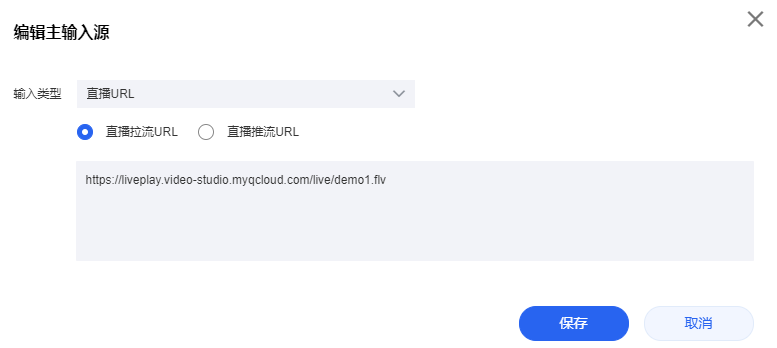
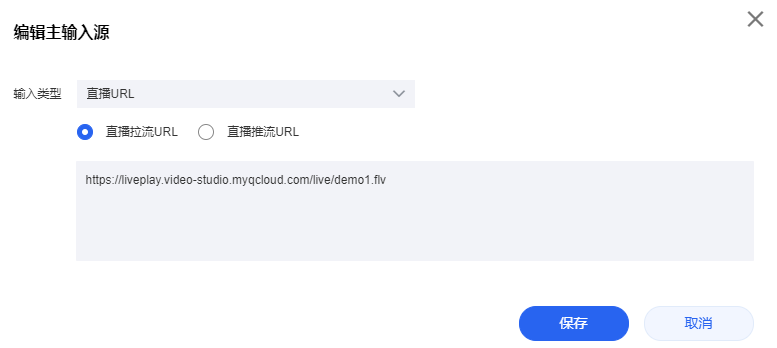
注意:
请保证填入的直播 URL 地址可以正常访问。如果不能正常访问,该输入将无法播放。如果输入源中间断流,输出信号会显示黑色画面。
步骤3:设置输出尺寸
在右上角的输出尺寸设置区域,根据实际情况进行配置。云转推台内置了720P、1080P、视频号的输出尺寸供您选择,也按照视频原始尺寸输出。同时支持横屏或竖屏的输出尺寸,以满足 PC、移动端或特定直播平台的输出尺寸。
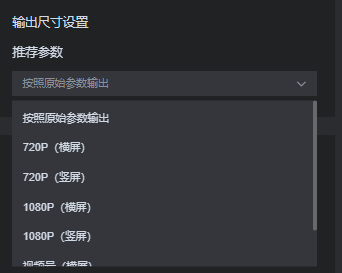
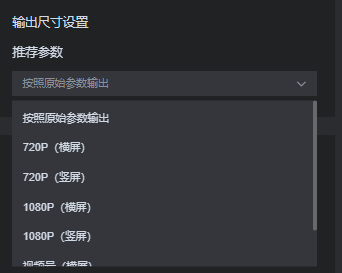
步骤4:添加输出地址
添加多个输出地址,转推开始后,可以实现多平台同步直播。
1. 单击添加输出地址,在弹框中选择输出厂商(支持自定义)。
2. 配置输出信息,单击确定即可。
说明:
支持将输出流以 RTMP 协议推送至其他厂家:
推流地址需满足如下格式:
rtmp://domain/app/stream?arg1=xxx。若转推到 B 站,支持以下特殊推流域名地址:
txy.live-send.acg.tv``tx-delay.live-send.acg.tv。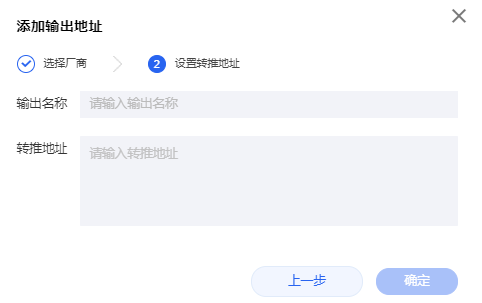
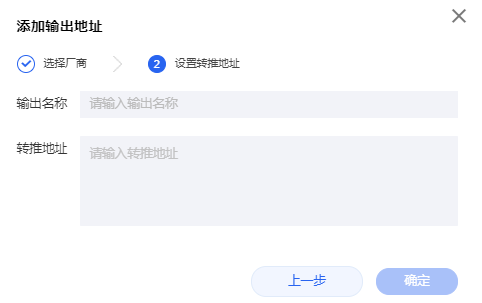
步骤5:启动转推
添加主输入源和输出地址后,即可启动转推。
注意:
转推开启后,将不支持编辑和删除输入源。
立即转推
1. 在直播窗口中,单击立即转推。
2. 进入转推结束时间设置弹框,选择结束时间。转推任务结束时间最短设置10分钟,最长为30天。
3. 单击确定,即可开始转推。
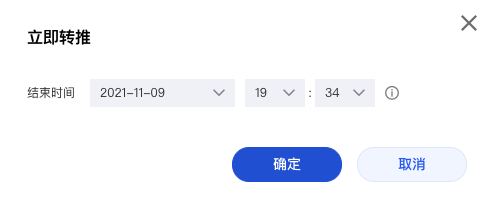
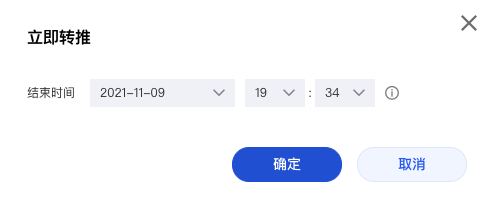
停止转推
在云转推任务列表栏中,单击对应任务操作栏中的停止转推。在确认弹框中单击确认,即可快速停止转推。


单击需管理的任务,进入操作台,单击直播窗口中的停止转推,在确认弹框中单击确认即可停止转推。
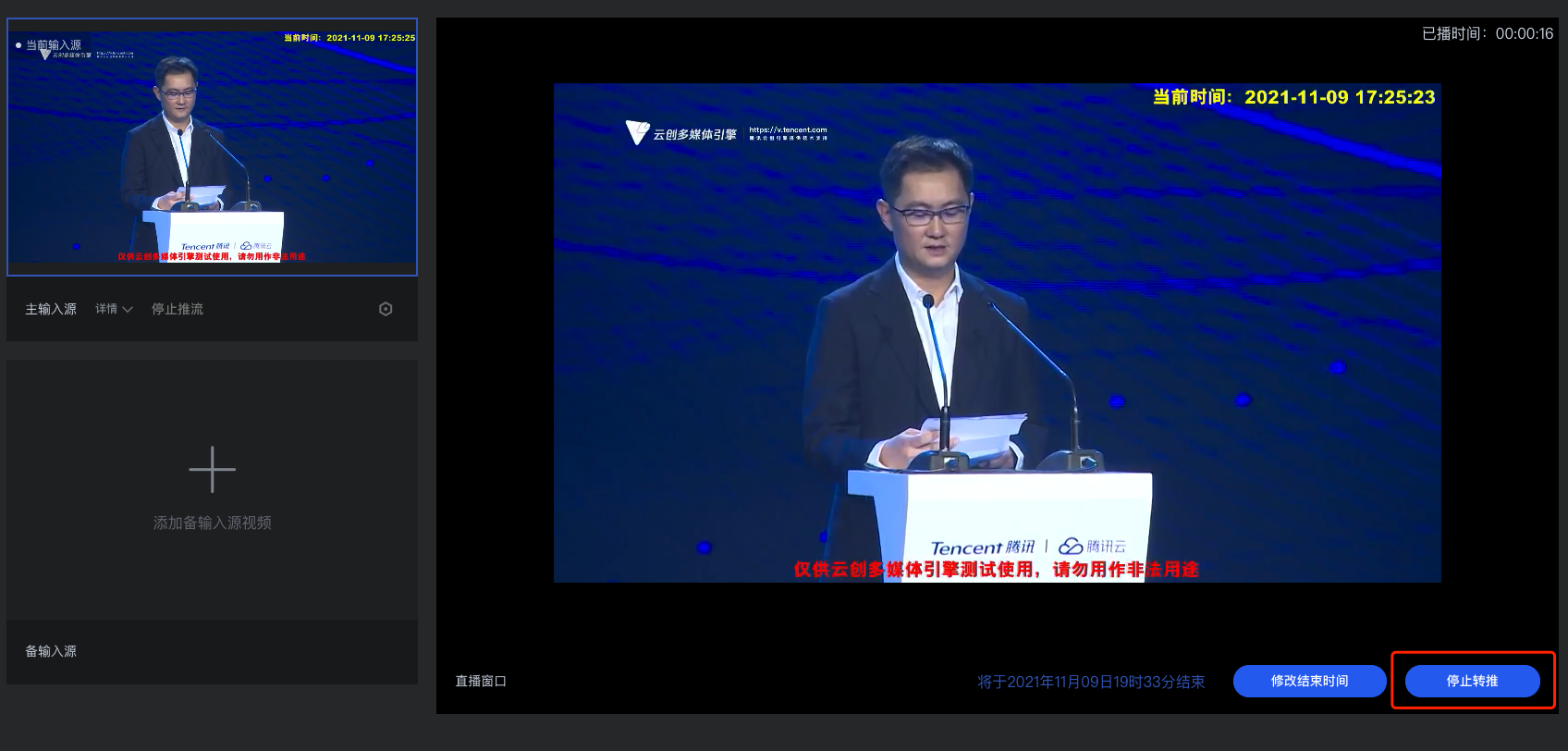
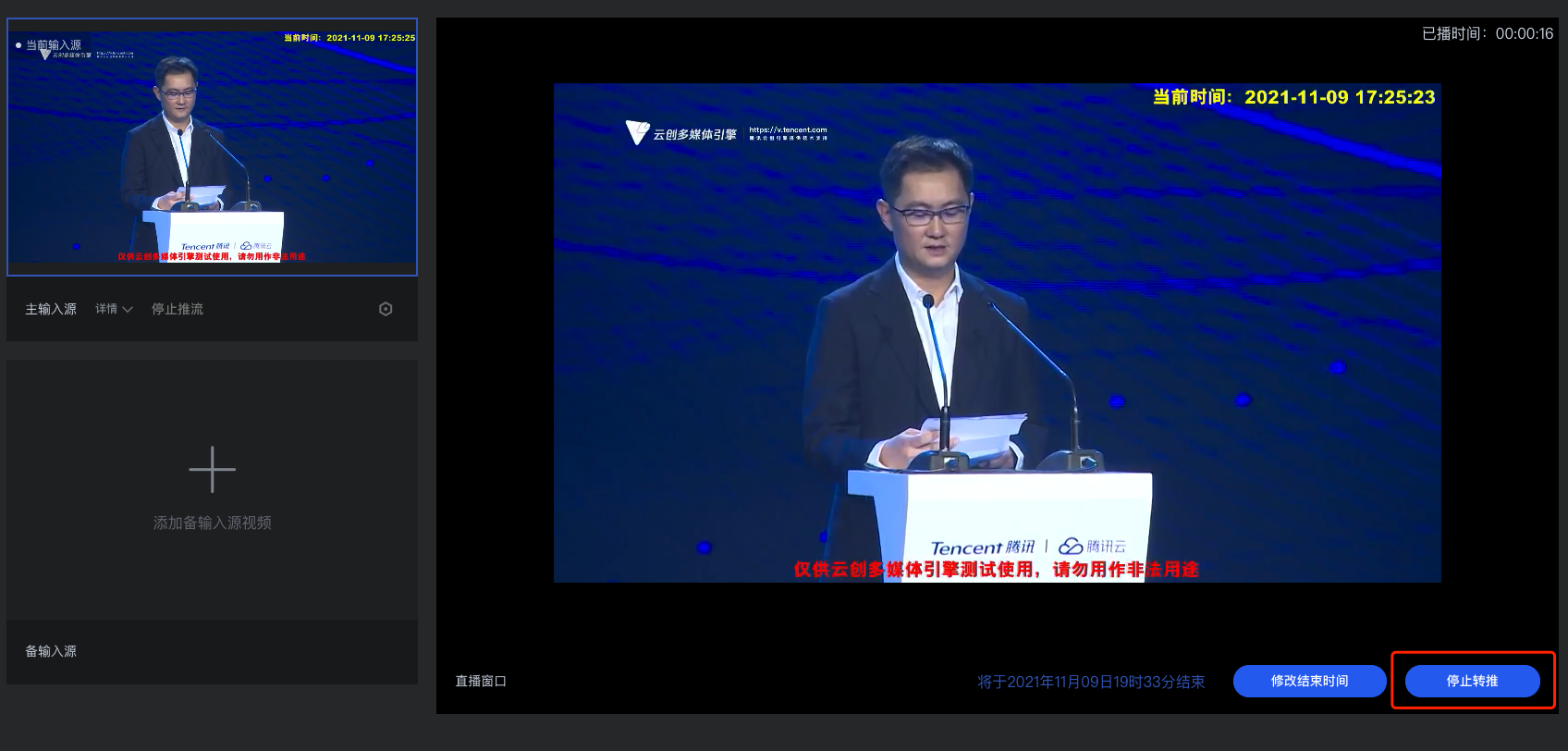
修改结束时间
对于进行中的转推项目,如您需修改转推的结束时间,可通过以下两种方式进行操作:
在云转推任务列表栏中,单击对应任务操作栏中的修改结束时间。在修改弹框中可修改开始时间和结束时间,单击确定即可。
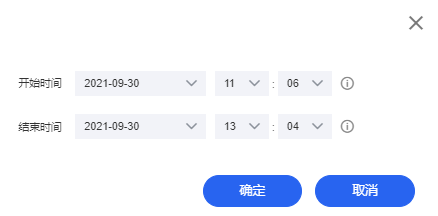
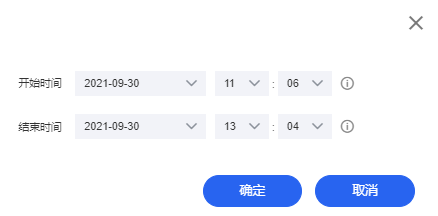
单击需管理的任务,进入操作台,单击直播窗口中的修改结束时间。在修改弹框中修改结束时间,单击确定即可。


总结
学习完本教程后,您已经初步地了解了如何使用将一场直播转推到多个第三方平台,直播结束后,您也可以再次进入云转推项目编辑下一场直播。
相关文档
除此之外,我们也为您提供了更多的直播工具,如您希望:
专业的直播导播功能,请参见 使用云导播开启一场直播。
无人直播场景,请参见 使用点播转直播实现无人直播。